超级录屏是一款可以在电脑上进行屏幕录制的软件,很多朋友在用,但是有些朋友发现屏幕录制之后没有声音,这肯定是大家在录制的之前没有进行设置,通过下面小编分享的方法就可以快速解决屏幕录制没有声音的问题。
设置步骤:
1、打开屏幕录制之后,用户只需要在屏幕录制的设置界面中选择“录制声音”选项,默认选择的是“同时录制电脑声音和麦克”选项,这样可以录制电脑发出的声音,也可以录制用户麦克风的声音。
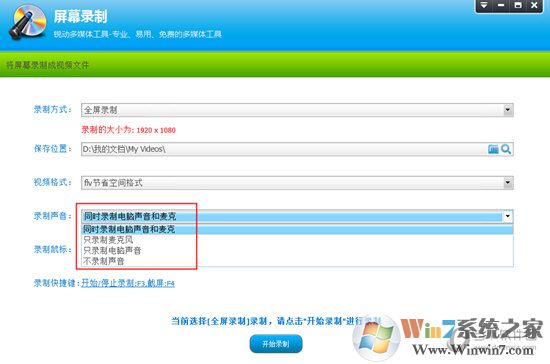
2、如果之前的设定还是没能够成功将声音进行录制,大家可以在右方的“更多设置”中进行更改,如下图所示:
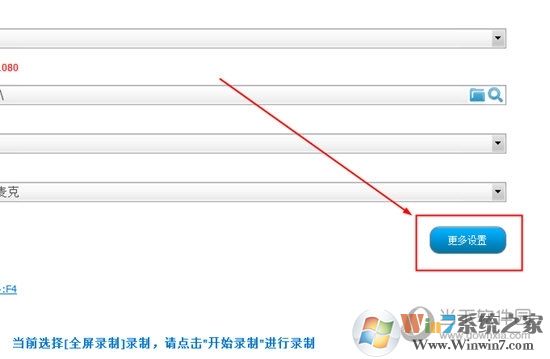
3、弹出更多设置的界面后,选择音频设置功能栏目,根据自己的需要选择录制声音与音频质量,之后选择“高级设置”进行最后的更改,如下图所示:

4、出现录音设置的界面后,将会出现录制声音时电脑声音与麦克风在录制时的音量,你也可以点击“测试”选项测试每个声音的音量大小,最后进行录制声音的调节,这样在接下里的录制过程中就不会出现没有声音的情况,如下图所示:
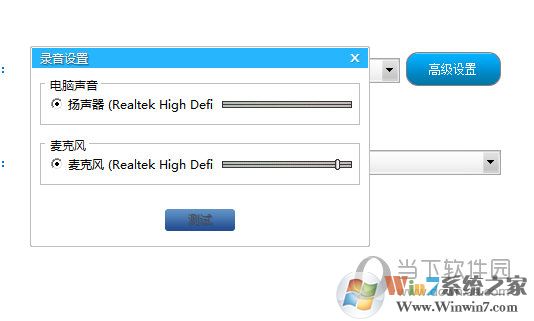
不管什么录屏软件,如果录制没有声音,大家就该去设置中查看一下是否设置了录制声音,如果麦克风没有声音,还需要检查下麦克风有没有安装好哦。




